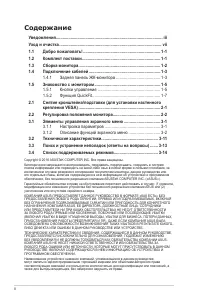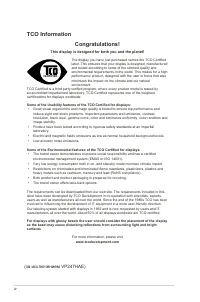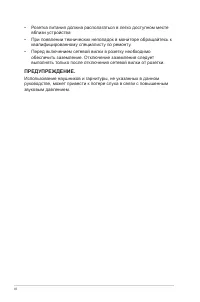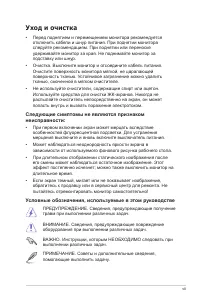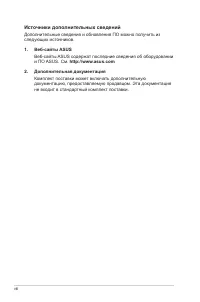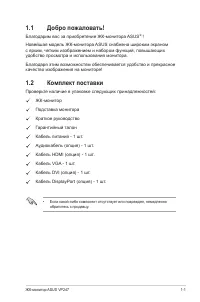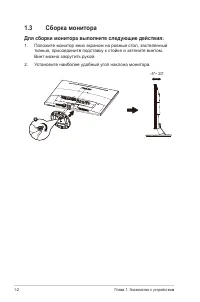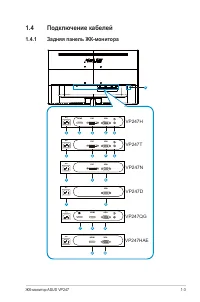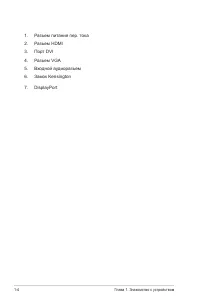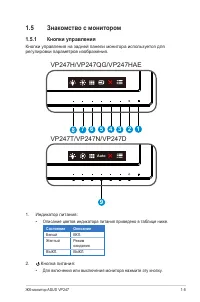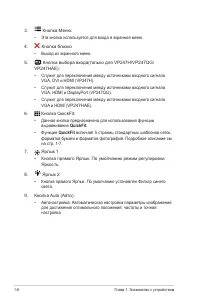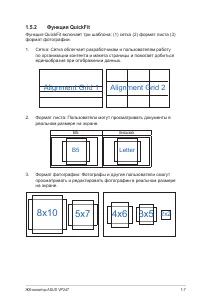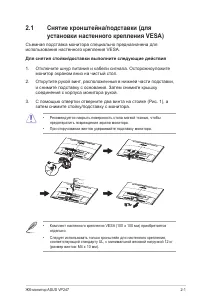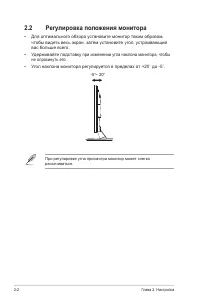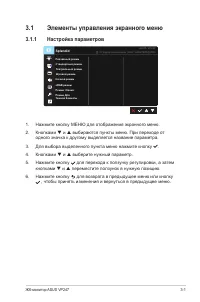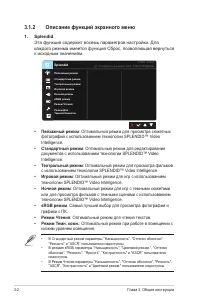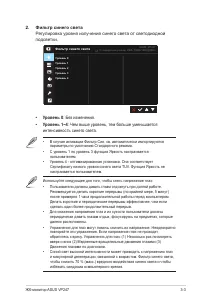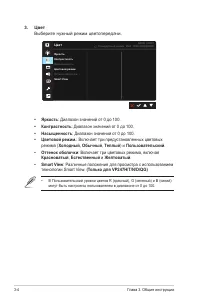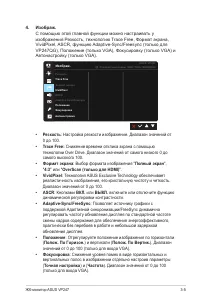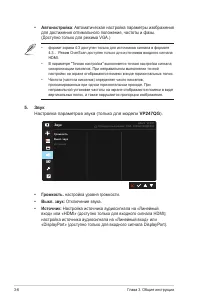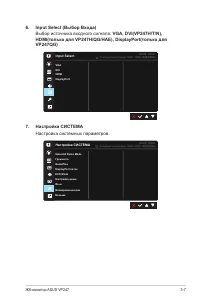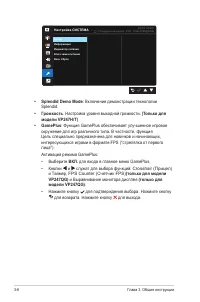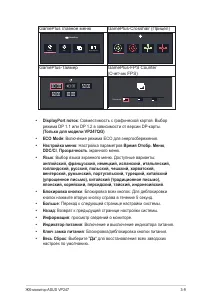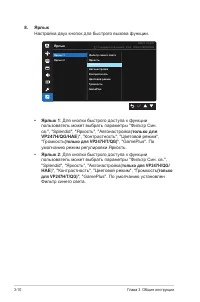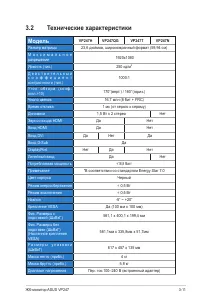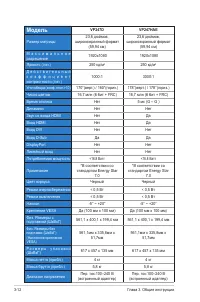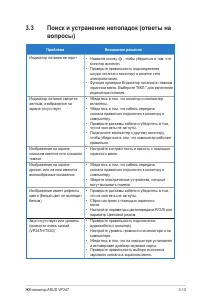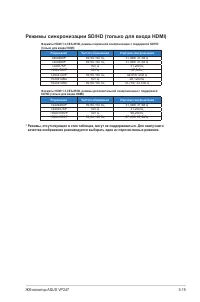Мониторы ASUS VP247HAE - инструкция пользователя по применению, эксплуатации и установке на русском языке. Мы надеемся, она поможет вам решить возникшие у вас вопросы при эксплуатации техники.
Если остались вопросы, задайте их в комментариях после инструкции.
"Загружаем инструкцию", означает, что нужно подождать пока файл загрузится и можно будет его читать онлайн. Некоторые инструкции очень большие и время их появления зависит от вашей скорости интернета.
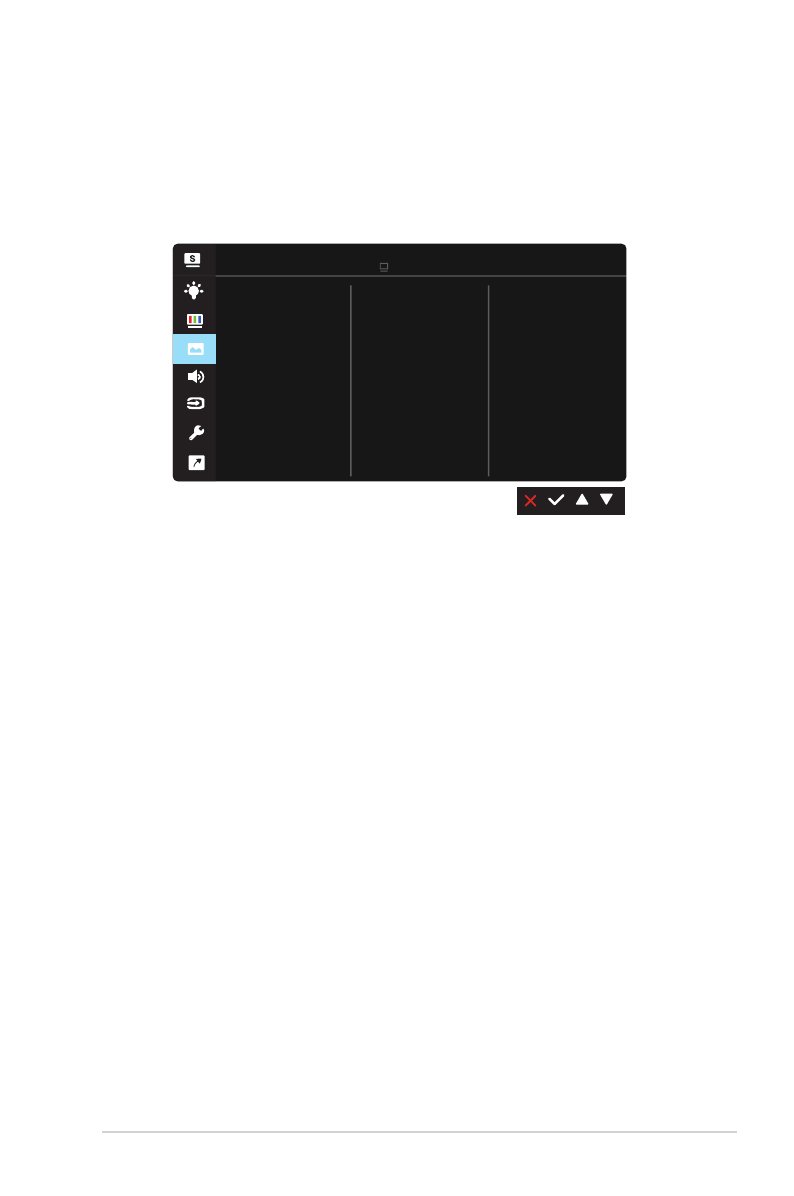
3-5
ЖК-монитор ASUS VP247
4. Изображ.
С помощью этой главной функции можно настраивать у
изображения Резкость, технологию Trace Free, Формат экрана,
VividPixel, ASCR, функцию Adaptive-Sync/Freesync (только для
VP247QG), Положение (только VGA), Фoкуcиpoвку (только VGA) и
Автонастройку (только VGA).
Изображ.
Резкость
VividPixel
ASCR
Формат экрана
Trace Free
Фoкуcиpoвкa
Автонастройка
Положение
Adaptive-Sync/Freesync
Стандартный режим VGA 1920x1080@60Hz
ASUS VP247
•
Резкость
: Настройка резкости изображение. Диапазон значений от
0 до 100.
•
Trace Free:
Cнижение времени отклика экрана с помощью
технологии Over Drive. Диапазон значений от самого низкого 0 до
самого высокого 100.
•
Формат экрана
: Выбор формата изображения "
Полный экран
",
"
4:3
" или "
OverScan (только для HDMI)
".
•
VividPixel
: Технология ASUS Exclusive Technology обеспечивает
реалистичность изображения, его кристальную чистоту и четкость.
Диапазон значений от 0 до 100.
•
ASCR
: Кнопками
ВКЛ.
или
ВЫКЛ.
включите или отключите функцию
динамической регулировки контрастности.
•
Adaptive-Sync/FreeSync
: Позволяет источнику графики с
поддержкой Адаптивной синхронизации/FreeSync динамично
регулировать частоту обновления дисплея по стандартной частоте
смены кадров содержания для обеспечения энергоэффективного,
практически без перебоев в работе и небольшой задержкой
обновления дисплея.
•
Положение
: Отрегулируйте положение изображения по горизонтали
(
Пoлoж. Пo Гopизoн.
) и вертикали (
Пoлoж. Пo Вepтик.
). Диапазон
значений от 0 до 100 (только для входа VGA).
•
Фoкуcиpoвкa
: Снижение уровня помех в виде горизонтальных и
вертикальных полос в изображении отдельно настроив параметры
(
Точная настройка
) и (
Частота
). Диапазон значений от 0 до 100
(только для входа VGA).
Содержание
- 3 iii; Уведомления; Уведомления о соответствии стандартам Федеральной
- 5 Сведения по безопасности
- 7 vii; Уход и очистка; Следующие симптомы не являются признаком
- 8 viii; Источники дополнительных сведений; Дополнительная документация
- 9 ЖК-монитор ASUS VP247; Комплект поставки; Если какой-либо компонент отсутствует или поврежден, немедленно
- 10 Глава 1. Знакомство с устройством; Сборка монитора; Для сборки монитора выполните следующие действия; Положите монитор вниз экраном на ровный стол, застеленный
- 11 Подключение кабелей
- 13 Знакомство с монитором; Кнопки управления; Кнопки управления на задней панели монитора используется для; Описание цветов индикатора питания приведено в таблице ниже.; Состояние; Белый; Для включения или выключения монитора нажмите эту кнопку.
- 14 QuickFit
- 15 Функция QuickFit; Alignment Grid 2; Letter
- 16 установки настенного крепления VESA); Для снятия стойки/доставки выполните следующие действия; Рекомендуется накрыть поверхность стола мягкой тканью, чтобы
- 17 Регулировка положения монитора; Для оптимального обзора установите монитор таким образом,; При регулировке угла просмотра монитор может слегка
- 18 Элементы управления экранного меню; Настройка параметров
- 19 Глава 3. Общие инструкции; Описание функций экранного меню
- 20 Регулировка уровня излучения синего света от светодиодной; : Чем выше уровень, тем больше уменьшается
- 21 Выберите нужный режим цветопередачи.; : Включает три предустановленных цветовых; могут быть настроены пользователем в диапазоне от 0 до 100.
- 23 Автонастройка; Режим OverScan доступен только для источников входного сигнала
- 24 Выбор источника входного сигнала:; Настройка системных параметров.
- 25 Splendid Demo Mode
- 27 Настройка двух кнопок для быстрого вызова функции.; Ярлык 1; только для; умолчанию режим регулировки Яpкocть.; Ярлык 2; : Для кнопки быстрого доступа к функции; HAE
- 28 Технические характеристики; Модель
- 30 Поиск и устранение неполадок (ответы на; Проблема
- 31 Список поддерживаемых режимов; Основной режим ПК